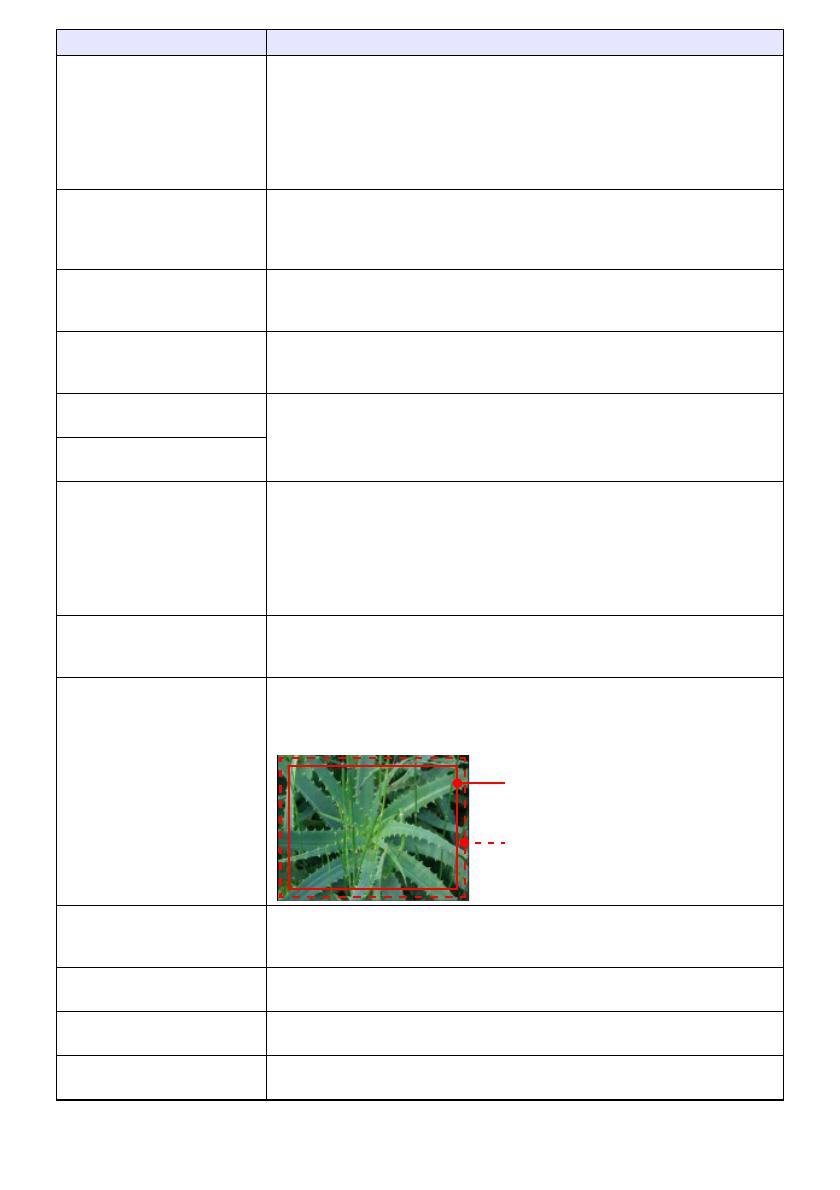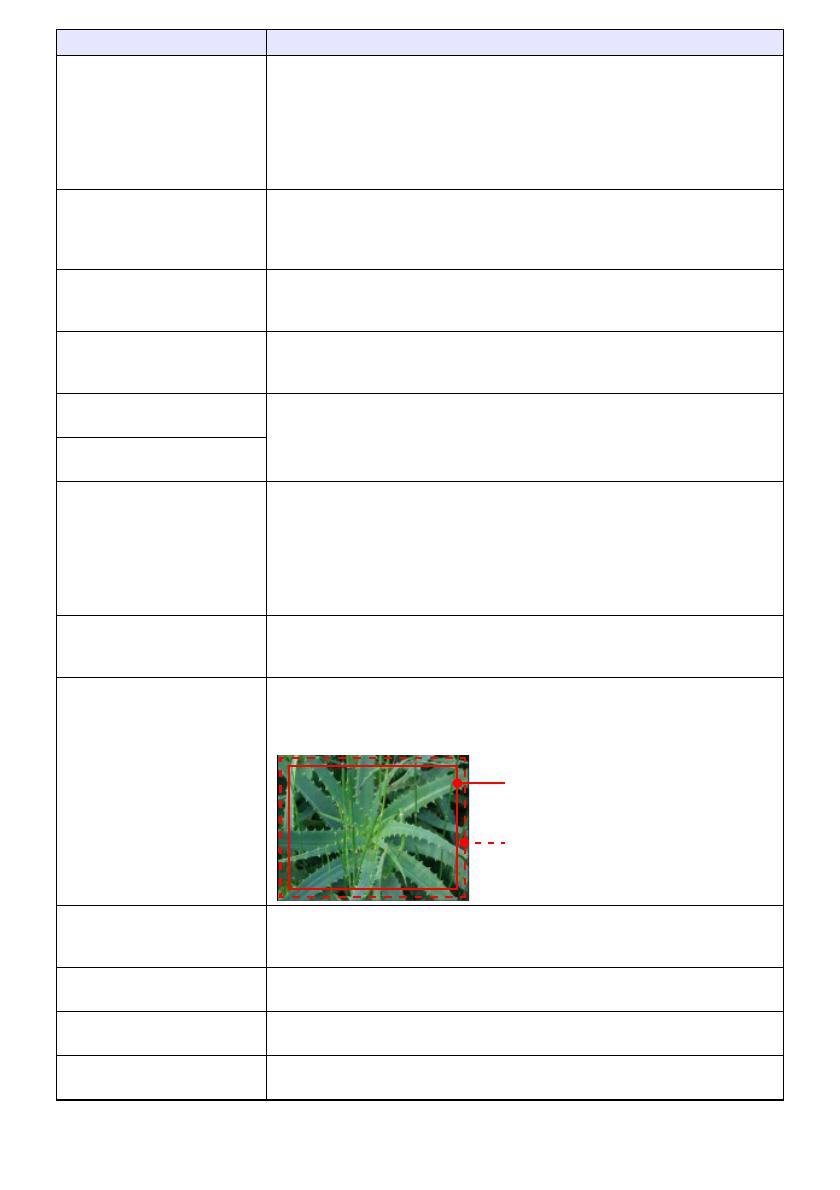
20
Рег-ка изобр-ия 1 3
Цвет. режим
Выберите один из следующих цветовых режимов проецируемого
изображения: «Стандарт*
1
», «Графика», «Театр*
2
», «Доска»,
«Естественный».
*1 Настройка по умолчанию в случае выбора опции RGB или HDMI (ПК) для
входного сигнала.
*2 Настройка по умолчанию в случае выбора опции Компонент или HDMI
(DTV) для входного сигнала.
Рег-ка изобр-ия 1 3
Цвет. баланс
Выберите одну из трёх предустановленных настроек цветового баланса:
«Тёплый», «Стандарт*», «Холод.».
Также может использоваться
для отдельной регулировки красного, зеленого
и синего.
Рег-ка изобр-ия 1 3
Режим Eco выкл.
Если выбрано значение «Выкл.» для настройки «Настройка параметров 1 3
Режим Eco» в качестве настройки качества изображения укажите «Яркий»
(приоритет яркости) или «Стандарт*» (приоритет оттенка).
Рег-ка изобр-ия 1 3
Заводские настройки
Возврат начальных значений по умолчанию всех
элементов в главном меню
«Рег-ка изобр-ия 1» для проецируемого в данный момент источника
изображения.
Рег-ка изобр-ия 2 3
Верт. положение (RC)
Отрегулировать вертикальное и горизонтальнее положение изображения от
источника входного сигнала относительно целевого экрана.
Рег-ка изобр-ия 2 3
Гор. положение (RC)
Рег-ка изобр-ия 2 3
Частота (R)
Появление вертикальных
полос на проецируемом изображении при
выбранном RGB сигнале означает неправильную настройку частоты. В этом
случае необходимо вручную отрегулировать частоту. Если по каким-либо
причинам настройка частоты вручную приводит к исчезновению входного
компьютерного изображения на проекторе, кнопкой [AUTO] можно
выполнить автоматическую настройку, что позволит снова отобразить
изображение.
Рег-ка изобр-ия 2 3
Фаза (R)
Отрегулировать фазу входного сигнала RGB, если изображение мерцает
из-за того, что фаза проектора не соответствует фазе входного сигнала
RGB.
Рег-ка изобр-ия 2 3
Вылеты развертки (CD)
Откорректировать величину вылетов развертки для входного видеосигнала
в диапазоне от 0% до 5%*. Размер области границ, отображаемой на экране
проецирования, зависит от значения настройки. Чем меньше
значение, тем
шире область границ, как показано ниже.
Рег-ка изобр-ия 2 3
Заводские настройки (RCD)
Возврат начальных значений по умолчанию всех элементов в главном меню
«Рег-ка изобр-ия 2» для проецируемого в данный момент источника
изображения.
Рег-ка громкости 3
Громкость
Дополнительную информацию см. в разделе «Регулировка уровня громкости
(VOLUME)» (стр. 14).
Рег
-ка громкости 3
Заводские настройки
Восстановить заводскую настройку «Громкость» для проецируемого в
данный момент источника сигнала.
Настройки экрана 3
Трапец. коррекция
В этом подменю можно отрегулировать вертикальную трапецеидальную
коррекцию проецируемого изображения.
Выберите этот пункт меню: Для того чтобы:
Диапазон отображения 5%
Диапазон отображения 0%